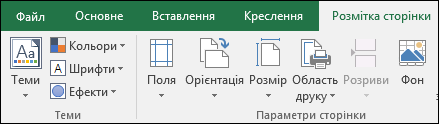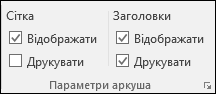За замовчуванням Excel не друкує заголовки стовпців (A, B, C тощо) або заголовки рядків (1, 2, 3 тощо), які відображаються вздовж меж аркуша.
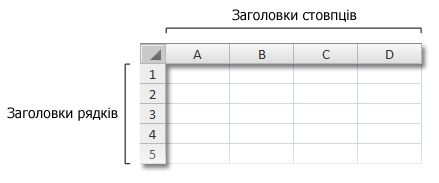
Щоб надрукувати заголовки стовпців і рядків аркуша, виконайте такі дії:
|
|
Клацніть аркуш. Якщо це потрібно зробити для кількох аркушів, їх можна згрупувати .
|
|
|
На стрічці клацніть Розмітка сторінки.
|
|
|
У групі Параметри аркуша в розділі Заголовки встановіть прапорець Друкувати.
Примітка.: Також можна клацнути маленьку піктограму розширення Для друку аркуша натисніть клавіші Ctrl+P, щоб відкрити діалогове вікно Друк, а потім натисніть кнопку OK. |
Поради
-
Щоб переглянути аркуш перед друком, натисніть клавіші Ctrl+F2.
-
За замовчуванням Excel використовує стиль посилань A1, у якому стовпці вказуються як букви, а рядки – як числа. Якщо в заголовках стовпців замість букв відображено числа, це означає, що у вашій книзі використовується альтернативний стиль посилань – R1C1. Щоб знову переключитися на стиль посилань A1, перейдіть у розділ Файл > Параметри > Формули, а потім у розділі Робота з формулами зніміть прапорець Стиль посилань R1C1.
Якщо ви використовуєте Excel 2007, натисніть кнопку Microsoft Office

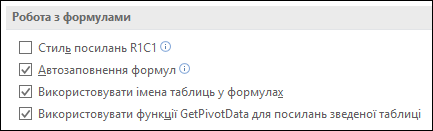
-
Налаштувати номери та букви в заголовках рядків і стовпців неможливо. Якщо потрібно підписати стовпці або рядки на аркуші, просто клацніть клітинку, введіть потрібний текст, а потім натисніть клавішу Tab, щоб перейти до наступної клітинки. Наприклад, ви можете підписати щомісячні показники збуту, ввівши назви місяців у клітинки A1–L1.
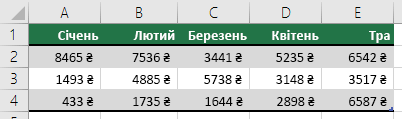
За допомогою функції заповнення у програмі Excel можна швидко створювати підписи, наприклад кілька місяців. Докладні відомості див. в статті Автоматичне заповнення даних у клітинках аркуша. Ви також можете налаштувати дані як таблицю Excel, яка може автоматично встановити перший рядок як рядок заголовка.
-
Щоб надрукувати певні дані вгорі або збоку кожної друкованої сторінки, наприклад назви місяців, які відображаються в першому рядку аркуша, див. статтю Повторення рядків або стовпців на кожній друкованій сторінці.
-
Щоб додати колонтитули до друкованого аркуша, див. статтю Використання колонтитулів на аркуші.
Потрібна додаткова довідка?
Ви завжди можете поставити запитання експерту в спільноті Tech у розділі Excel чи отримати підтримку в спільнотах.